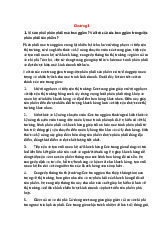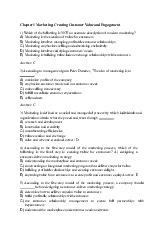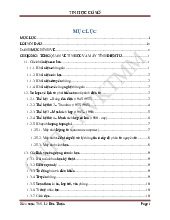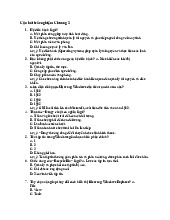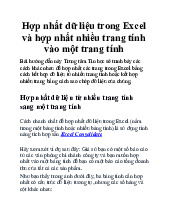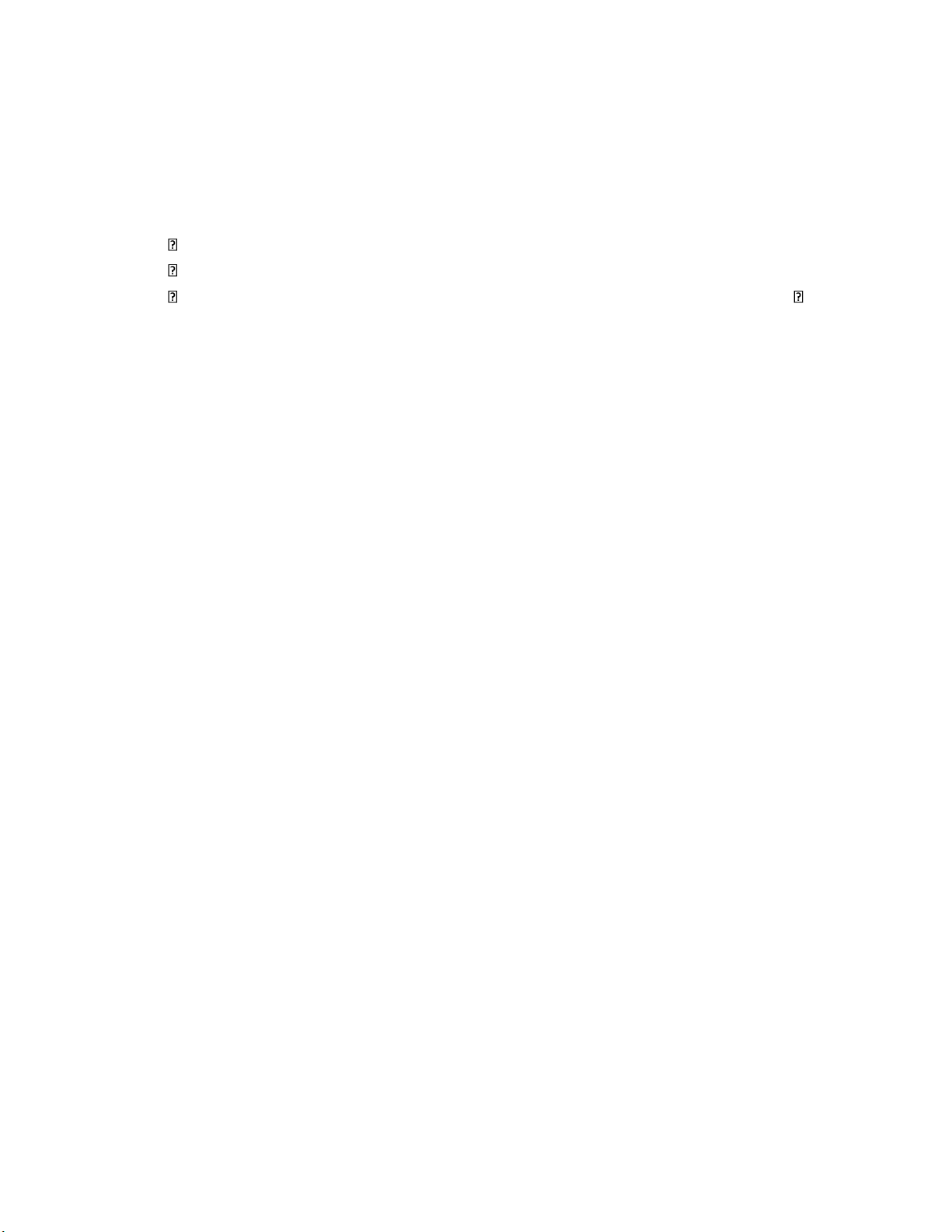
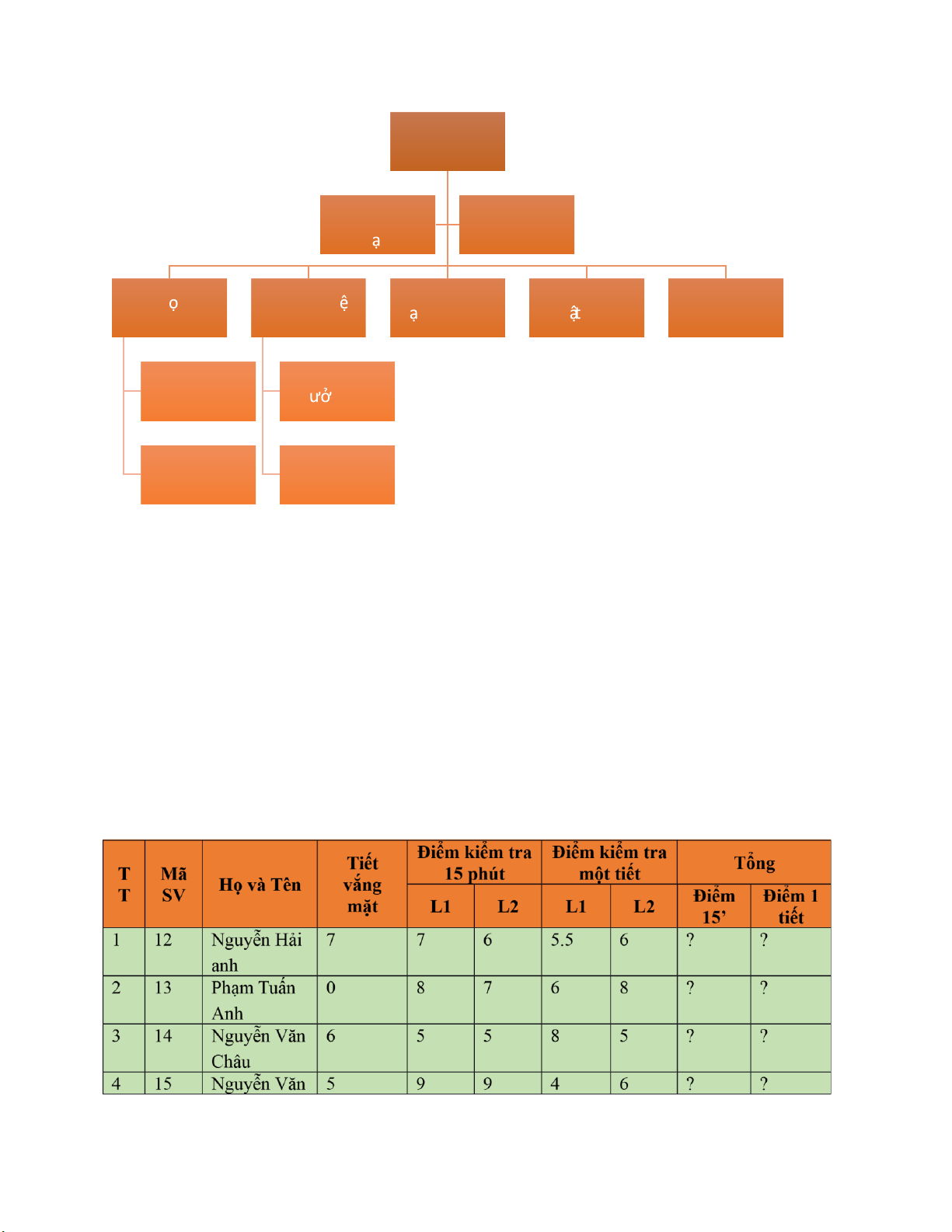
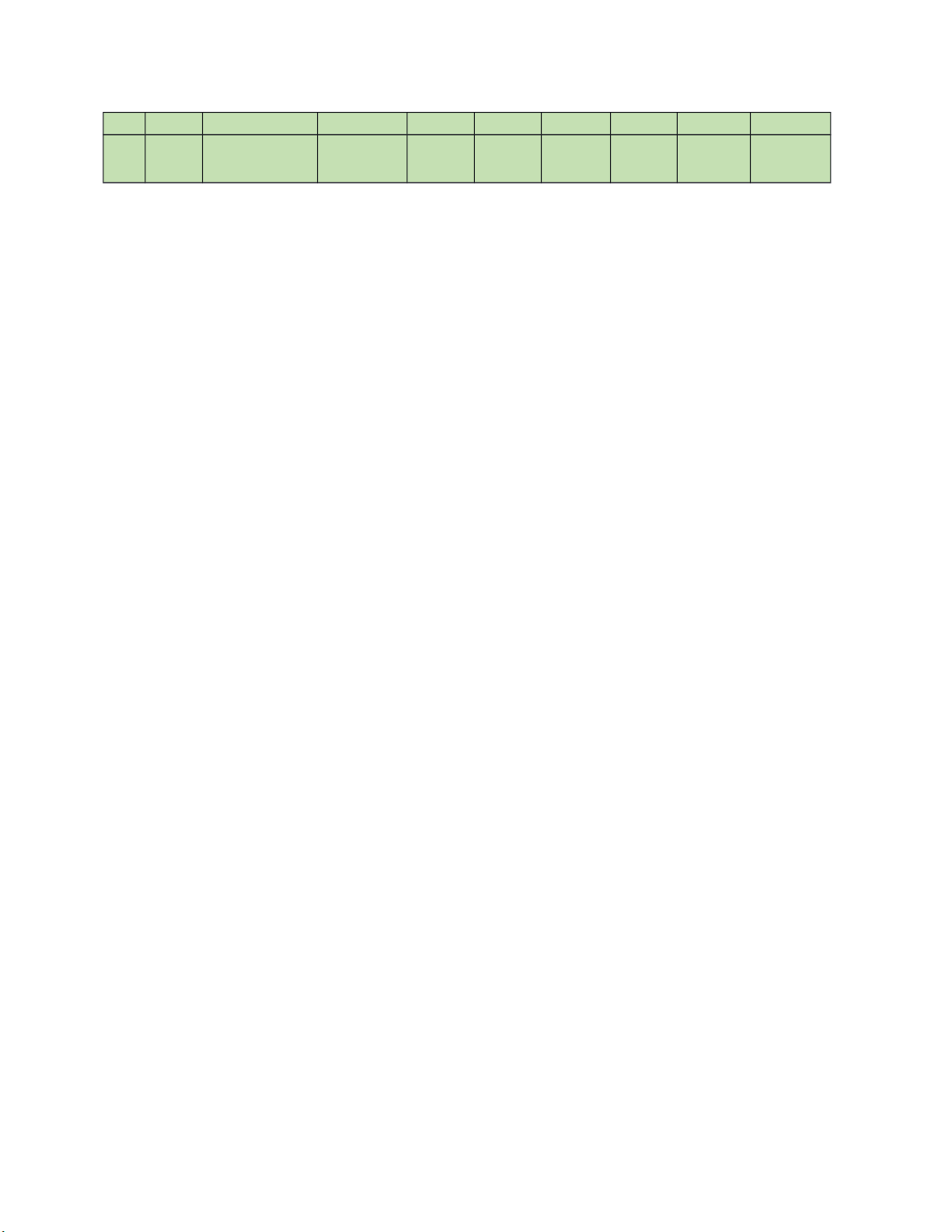
Preview text:
lOMoAR cPSD| 45476132
HỌC VIỆN NÔNG NGHIỆP VIỆT NAM
ĐỀ THI OLYMPIC TIN HỌC 2020
ĐOÀN THANH NIÊN - KHOA CNTT Phần thi: MS Word
Thời gian làm bài: 45 phút
Yêu cầu với thí sinh:
Tạo thư mục con có tên Số báo danh_Họ và Tên không dấu ở trong D:
Các tệp bài làm được lưu vào thư mục con nêu trên.
Trước khi nộp bài cần đóng các tệp bài làm, tạo tệp nén của thư mục con trên. Mỗi
ý trong bài có số điểm là 0.4
Câu 1: Dùng MS Word mở tệp văn bản data.docx và lưu văn bản thành tên file khác với định
dạng: Họ tên không dấu _Masv.docx (VD: Hoang Van Anh_62213.docx).
Thực hiện các yêu cầu sau:
1. Định dạng dòng tiêu đề “Giới thiệu” theo style “Heading 1” và căn trái
a. Các tiêu đề của mỗi đoạn theo style “Heading 2”
2. Định dạng font chữ cho toàn bộ nội dung văn bản “Times New Roman”; Size: 12pt, căn đều 2
bên cho phần nội dung văn bản. Thiết lập các đoạn văn bản cách trước và sau 6pt, khoảng cách các dòng 1.3.
3. Tạo danh sách liệt kê theo kiểu dấu hoa thị hình vuông cho phần nội dung từ “Địa chỉ văn
phòng …Tổng số sinh viên”. Và phần nội dung từ “Bộ môn công nghệ phần mềm…..Tổ văn phòng”
4. Tạo Comment cho cụm từ “ Địa chỉ Văn phòng Khoa” với nội dung “Tra cứu trên web Học viện”
5. Tạo Footnote cho cụm từ “CNTT” có nội dung chú thích là “Công nghệ thông tin”
6. Thiết lập khổ giấy A4. Căn lề Top: 2.5cm, Bottom: 2.5cm, Left: 3cm, Right: 2cm, Gutter: 0. 7.
Tạo Header kiểu Banded cho văn bản với nội dung “Cuộc thi Olympic toàn Quốc”
8. Chèn số trang cho văn bản ở góc bên phải phía dưới.
9. Chèn WaterMark với nội dung “Olympic tin học” chấp nhận các giá trị mặc định khác.
10. Tạo mục lục cho văn bản để ở trang cuối cùng của văn bản
11. Chèn một bức ảnh image.jpg vào trước đoạn có tiêu đề “Cơ sở vật chất” và định dạng bức
ảnh style “Double Frame, Black”
12. Thiết lập chiều dài và rộng của bức ảnh 5x5cm.
Câu 2: Trên trang tiếp theo của file Họ tên không dấu _Masv.docx thực hiện yêu cầu:
1. Chèn một Smart Art kiểu organization chart và nhập nội dung như hình mẫu
2. Thiết lập Style cho biểu đồ là Polish
3. Thiết lập màu cho biều đồ là gradient-loop accent 2
4. Thiết lập màu viền cho biểu đồ là màu đỏ, độ dày đường viền 3pt.
5. Thiết lập màu nền cho biểu đồ là màu blue, accent 1, lighter 80%. lOMoAR cPSD| 45476132 Khoa CNTT Phó Kho a Đào Phó khoa t o NCKH Khoa h c máy Công ngh M n g và HTTT V t lý Toán tinh phầần mềmầ Tr ư n ở g B M Tr n g BM Phó B M Phó BM
Câu 3: Trên trang tiếp theo của file Họ tên không dấu _Masv.docx thực hiện yêu cầu:
1. Tạo bảng gồm 12 hàng và 12 cột với thiết lập độ rộng tiêu chuẩn của các cột là Auto fit to Window
2. Thực hiện trộn ô trên các ô tương ứng trong dòng tiêu đề và nhập dữ liệu vào bảng như bảng mẫu
3. Định dạng bảng sử dụng Font: Times New Roman; size: 12; Text color: Automatic
4. Phủ màu (shading) cho dòng tiêu đề là Orange Accent 2. Và phủ màu cho các dòng còn lại là
Green Accent 6 Lighter 60%
5. Định dạng chữ đậm và căn giữa cho dòng tiêu đề.
6. Sử dụng công thức điền giá trị cho các cột: Tổng điểm 15 phút = Điểm L1 + Điểm L2
7. Sử dụng công thức điền giá trị cho các cột: Tổng điểm 1 tiết = Điểm L1 + Điểm L2
8. Sắp xếp bảng dữ liệu theo trường “Tiết vắng mặt” tăng dần lOMoAR cPSD| 45476132 Dũng 5 16 Vũ Văn 3 6 8 6 7 ? ? Chiến
----------------- Hết ----------------